피벗 테이블에 사용 된 원본 데이터의 변경 유형에 따라 피벗 테이블 데이터 원본을 변경하거나 단순히 피벗 테이블 범위를 변경해야 할 수도 있습니다.

피벗 테이블 데이터 원본 및 범위 변경
대부분의 경우 새 레코드 나 항목을 수용하기 위해 소스 데이터에 더 많은 행을 추가하는 것이 일반적입니다.
마찬가지로 새 데이터 행과 새 데이터 열을 추가하여 소스 데이터를 완전히 재구성해야 할 수도 있습니다.
이 경우 소스 데이터에 새로 추가 된 열과 행을 포함하도록 피벗 테이블 데이터 범위를 변경해야합니다.
그러나 소스 데이터가 새 워크 시트에 도착하면 피벗 테이블 데이터 소스를 이전 스프레드 시트에서 새 스프레드 시트로 변경해야합니다.
1. 피벗 테이블 데이터 범위 변경
새 행 또는 열이 소스 데이터에 추가 될 때마다 아래 단계에 따라 피벗 테이블 데이터 범위를 변경할 수 있습니다.
1. 피벗 테이블에서 셀을 클릭하면 상단 메뉴 표시 줄에 "분석"및 "디자인"탭이 나타납니다.
2. 그런 다음 드롭 다운 메뉴에서 분석 탭> 데이터 소스 변경> 데이터 소스 변경… 옵션을 클릭하십시오.

3. 나타나는 피벗 테이블 데이터 원본 변경 대화 상자에서 테이블 / 범위 상자를 클릭하고 포함 할 전체 데이터 범위 (새 행 및 열 포함)를 선택하십시오.
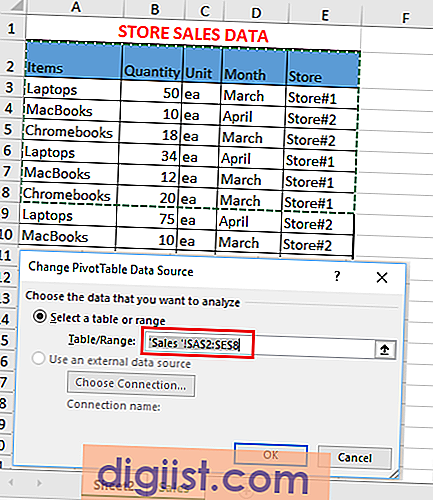
3. 확인을 클릭하여 변경 사항을 저장하십시오.
2. 피벗 테이블 데이터 원본 워크 시트 변경
피벗 테이블의 원본 데이터가 새 워크 시트에 도착하면 아래 단계에 따라 피벗 테이블 데이터 원본을 변경할 수 있습니다.
1. 피벗 테이블에서 셀을 클릭하면 상단 메뉴 표시 줄에 "디자인"및 "분석"탭이 나타납니다.
2. 드롭 다운 메뉴에서 분석> 데이터 소스 변경> 데이터 소스 변경 옵션을 클릭하십시오.

3. 나타나는 피벗 테이블 데이터 소스 대화 상자에서 테이블 / 범위 상자를 클릭하고 새 소스 데이터가 포함 된 워크 시트를 클릭하십시오.
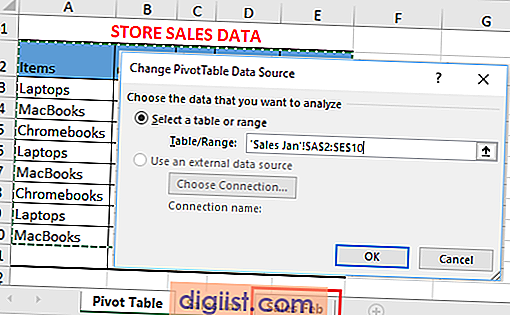
위 이미지에서 볼 수 있듯이 "테이블 / 범위"필드는 "Sales Jan"워크 시트를 나타내며 "Sales Feb"를 클릭하면 피벗 테이블의 데이터 소스가 새 워크 시트로 변경됩니다.
데이터 소스를 변경 한 후 데이터 범위에 피벗 테이블에 통합해야하는 모든 행과 열이 포함되어 있는지 확인하십시오.
4. 확인을 클릭하여 변경 사항을 저장하십시오.





